calibre如何转换电子书格式
作者:网友整理
电子书转换器APP(Interchange) v1.5 安卓版 38.31M / 简体中文
点击下载
Media Converter(手机格式转换器) v3.8 安卓免费版 16.89M / 英文
点击下载
CEB阅读器v1.2 35.28M / 简体中文
点击下载calibre是一款非常好用的电子书管理工具,在这里您可以阅读您喜欢的所有内容,还可以将其他的文本内容导入到软件中使用!简约的界面设计非常简单,那么calibre如何转换电子书格式?小编准备了Mac电子书管理软件使用教程,下面就和小编一起来看看具体是如何操作的吧!
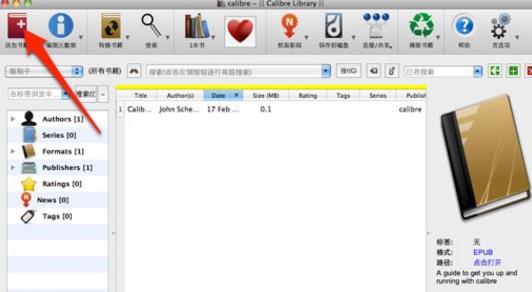
第一步:添加电子书到书库
下载安装好Calibre并打开它。点击左上角的“添加书籍”图标,将你想要转换的电子书添加到书库中(也可以直接将电子书拖放到书库里)。
第二步:选择一种转换模式
选中一个或多个电子书,点击鼠标右键,在弹出的菜单中将鼠标定位到“转换书籍”那一项,会弹出一个子菜单,有“逐个转换”和“批量转换”可选。如果选取了多个文件,使用“逐个转换”需要对每一个图书进行单独的设置,比如可以对不同的电子书设置不同的格式;而“批量转换”则是所有电子书共用一个设置。请根据自己的需要选择。

Calibre 支持转换的格式有:EPUB、MOBI、AZW3、DOCX、FB2、HTMLZ、LIT、LRF、PDB、PDF、PMIZ、RB、RTF、SNB、TCR、TXT、TXTZ、ZIP。
第三步:如果选择了“逐个转换”会针对每一本电子书弹出一个设置对话框,你可以对该电子书的“输出格式”、“元数据(包括书名、封面、作者等基本信息的设置)”、“界面外观(包括字体大小、内嵌字体、行高等内容格式的设置)”、“智能处理”、“页面设置”、“结构检测”、“内容目录”、“查找与替换”、“EPUB输出”、“调试”项进行详细的设置。如果选择了“批量转换”,则不能批量修改它们的“元数据”及使用“调试”功能。
第四步:查看或管理转换进程
所有转换设置完毕后,点击“确定”按钮开始转换。转换过程中主页面的右下角会有“任务:**”的字样和一枚转动的菊花图标,点击它们便会弹出一个任务列表框,在这里你可以查看转换状态并对单个或多个任务进行中止、隐藏等操作。

第五步:获取转换后的电子书
当右下角的“任务”后的数字变为“0”时表示全部转换任务已完成。右键点击图书在菜单中点选“打开所在目录”便能转到存储的默认文件夹并找到已经转换好格式的电子书了。如果不想一个一个地打开电子书所在目录,可以选择多个电子书,右键点击在弹出的菜单中将鼠标定位到“保存到磁盘”,在弹出的子菜单中点选“保存到磁盘单个目录”,在弹出的对话框中选择一个目录,就可以将它们统一放到一个文件夹里了。
加载全部内容